아마존 AWS에서 관계형데이터베이스 RDS를 사용하기 위하여 RDS 인스턴스 생성 및 Mysql 워크벤치 연동을 해보자.
RDS 인스턴스를 생성하기 위해선 AWS에 로그인 후, RDS 콘솔에 접속하여 데이터베이스 페이지에서 데이터베이스 생성 버튼 클릭한다.

먼저, 데이터베이스 생성방식을 선택한다. 이번에는 손쉬운 생성으로 인스턴스를 생성하며, 이에 따른 설정은 추후에 변경 가능하다.
- 표준생성은 구성 옵션을 직접 입력/설정할 수 있다. (버전 선택 가능)
- 간편생성은 가용성, 보안, 백업 및 유지 관리 등의 구성 옵션에 대하여 기본 설정을 사용한다.
데이터베이스 엔진을 선택한다. 나는 MariaDB를 사용하며, 무료로 사용가능한 프리티어 인스턴스 크기를 선택했다.
엔진 유형 중, Amazon Aurora는 다양한 기능을 제공하지만 프리티어로는 사용이 불가하다.(=유료사용만 가능하다.)
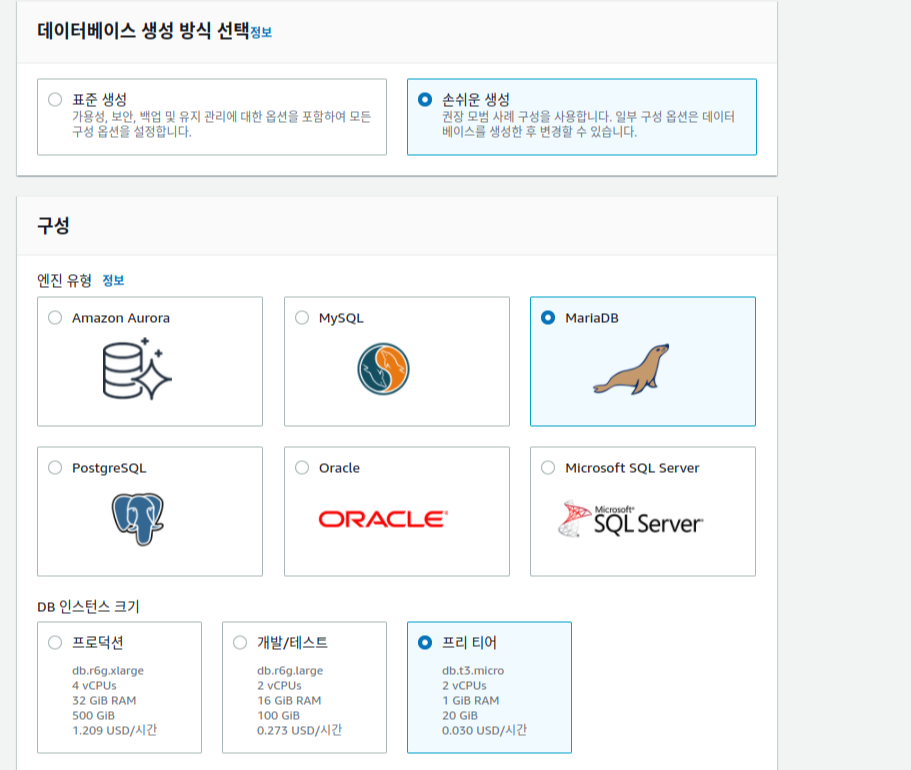
마지막으로, 마스터 사용자 이름과 암호를 입력하고 생성버튼을 클릭한다.
데이터베이스 창에서 생성한 인스턴스의 상태가 사용가능이면 생성 완료!!!

⚠️ 사용시간에 따라 과금 되므로, 사용 안할때에는 꼭 중지 할 것! 중지기간이 7일이 넘어가면 자동시작 되므로 이점 유의해야함
데이터베이스 생성이 완료 되었으면, 이를 로컬에서 편하게 이용하기 위하여 Mysql workbench와 연동한다.
워크벤치 외에 HeidiSQL, Dbeaver 등 다른 툴도 방식은 동일할 것이다. 이 글에서는 워크벤치가 기존에 설치되어 있다고 가정하고 진행한다.
RDS를 외부에서 접속하기 위해선 보안그룹을 편집해야 한다. RDS콘솔에서 데이터베이스 클릭!
아래 화면에서 보안그룹을 클릭해 보안그룹 편집페이지로 들어간다. 왼쪽의 엔드포인트는 추후 연동시 사용할 것이니 위치를 기억해두자.

인바운드 규칙 추가에서 유형: MySQL/Aurora를 선택한다. 이렇게 하면 기본으로 프로토콜(TCP), 포트(3306)가 설정된다.
이제 소스에서 Mysql에 접속할 IP를 입력해주면 되는데, 0.0.0.0/0 으로 모든 접속을 허용할수도 있지만, 나는 보안을 위해 내 IP를 선택해 접속중인 로컬 공인IP만 접속을 허용했다.

만약, 나와 같이 초기 데이터베이스 생성시에 손쉬운 생성을 선택했거나 퍼블릭 엑세스 불가능 설정을 하였다면 추가로 설정이 퍼블릭 엑세스를 허용해 주어야 한다.
RDS콘솔에서 데이터베이스 선택 후 수정을 클릭하여 수정 페이지에 접속, 연결 설정에서 퍼블릭엑세스 허용으로 변경 후 즉시 적용!

데이터베이스 수정이 완료 되면 로컬의 Mysql 워크벤치에서 Connection 추가만 해주면 끝이다.
이때, Hostname에 위에서 확인한 엔드포인트를 입력해주고 RDS 데이터베이스의 마스터 사용자 이름/암호를 입력하고 연결하면 된다.

연결 완료!

'Database > RDBMS' 카테고리의 다른 글
| Amazon RDS Proxy 사용하기 (0) | 2023.01.01 |
|---|
